Wat internetwebblaaiers betref, is dit welbekend dat Google Chrome een van die gewildste blaaiers onder gebruikers is.Met sy skoon, gepoleerde UI, volledige biblioteek van uitbreidings en vinnige laaitye, is dit geneig om die kroon vir die meeste mense te wees.
Dit is egter geen geheim dat Google Chrome 'n hulpbronvark is nie, wat baie van jou rekenaar se geheue met sy blitsvinnige werkverrigting monopoliseer.jou Gebruik Chrome te veel geheue?Vind uit hoekom en kyk na ons 5 regstellings.
Waarvoor word al die RAM gebruik?
Om jou te help verstaan hoekom Chrome te veel geheue opneem, wil ons graag kortliks verduidelik hoe jou blaaier werk.Om stabiliteit en vinniger spoed te verskaf, hanteer Chrome RAM op 'n unieke manier, en skei elke oortjie/venster in sy eie proses wat RAM-honger kinderprosesse het.
Wanneer jy 'n oortjie op jou blaaier oopmaak en na 'n webblad navigeer (soos 'n spesifieke Youtube-video), gebruik jou rekenaar 'n klein hoeveelheid RAM om 'n reeks take te voltooi.Vir Youtube kan dit die volgende insluit:
- Laat jou inteken op die webwerf.
- Ontwerpelemente vir die laai van webblaaie met grafika aan boord.
- Speel of onderbreek die video.
- Laai advertensie.
- Laai uitbreidings wat direk met Youtube interaksie het (advertensieblokkeerders, donker temas, ens.).
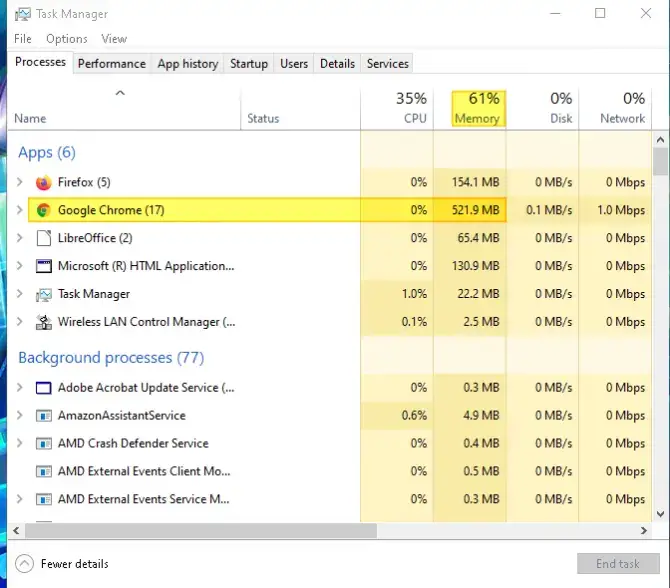
Vir elke proses wat nodig is om 'n bladsy te laai en te laat loop, word 'n klein hoeveelheid RAM gebruik om elke taak uit te voer.Wanneer jy verskeie oortjies oop het of verskeie uitbreidings in jou blaaier loop, neem die hoeveelheid RAM wat benodig word toe met die aantal prosesse wat uitgevoer moet word.
Nou, omdat Google Chrome RAM hanteer deur elke oortjie/venster as sy eie afsonderlike proses uit te voer, word sommige take gedupliseer.Dit is handig omdat dit beteken dat as een oortjie ineenstort of 'n uitbreiding misluk, jou ander vensters stabiel in die blaaier sal bly.
Dit spaar jou om die hele blaaier te herbegin, en laat jou net 'n oortjie herbegin.Dit beteken ook 'n ekstra laag sekuriteit, aangesien 'n kwaadwillige aanval op een oortjie nie na jou ander oortjies sal oorgaan nie.
Ongelukkig gebruik dit baie RAM op jou stelsel.Dit is hoekom jy verskeie Google Chrome-inskrywings in die taakbestuurder sien.
Wanneer word Chrome om te veel geheue te gebruik 'n probleem?
Google Chrome se gebruik van te veel geheue is slegs 'n probleem wanneer die hoeveelheid beskikbaar vir ander programme beperk word.As jy agterkom dat ander programme stadig loop, of jou rekenaar vries en ineenstort wanneer jy 'n Google Chrome-oortjie begin en laat loop, dui dit aan dat hoë geheuegebruik 'n probleem is.
5 maniere om Chrome reg te stel met te veel geheue
Daar is twee hoofroetes van oplossings wat jy kan gebruik om Chrome met te veel geheue reg te maak.Die eerste is om meer versoenbare geheuestokkies vir jou rekenaar by jou plaaslike rekenaarwinkel te koop.Maar om dit te doen, moet jy seker maak dat die RAM versoenbaar is met jou rekenaar se moederbord, en jy moet weet hoe om dit te installeer.Alhoewel dit maklik is om uit te vind, sal ons 'n tweede roete uiteensit wat jy kan neem, met 5 regstellings wat direk met die blaaier werk.
1. Deaktiveer onnodige uitbreidings
Een van die redes vir die geheueverhoging in Google Chrome is uitbreidings.Hulle kan nie net die geheueverbruik van die blaaier verhoog nie, aangesien dit bykomende hulpbronne benodig om die uitbreiding te laat loop, maar die uitbreiding kan ook geheuelekkasies hê.Een manier om te verseker dat uitbreidings nie alle geheue opvreet nie, is om hulle te deaktiveer.Hier is hoe om dit te doen.
- Vanskoon oopGoogle Chrome-blaaier begin.
- Klik regs bo3 punte.
- Beweeg oor"Meer gereedskap"op en kiesuitbreiding.
- Dit sal oopmaakJou blaaier kan ook toegang kryuitbreiding lys.
- Deaktiveer die skuifbalk deur te klikDeaktiveer almal.
- herbegin die blaaierEn let op hoeveel geheue Chrome nou gebruik.As dit baie minder is, is dit waarskynlik die bron van jou probleem.
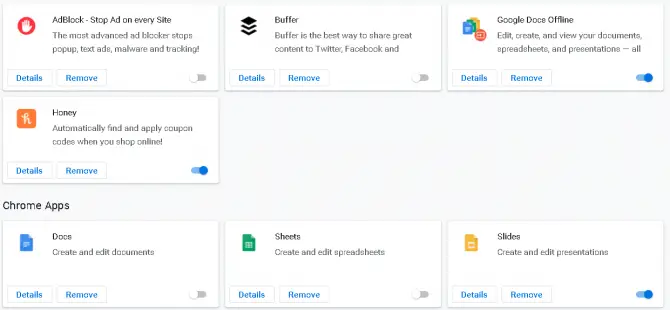
Jy kan 'n stap verder gaan en jou uitbreidings een vir een heraktiveer om te sien of een meer geheue as die ander gebruik of 'n geheuelek het.Aktiveer net uitbreidings wat absoluut noodsaaklik is om RAM-gebruik laag te hou op uitbreidings.
2. Aktiveer hardewareversnelling
As jou rekenaar hetToegewyde grafiese kaart(Dit is apart van Intel se geïntegreerde grafika), jy kan hardewareversnelling gebruik om die verwerkingslading na jou toegewyde GPU af te laai.
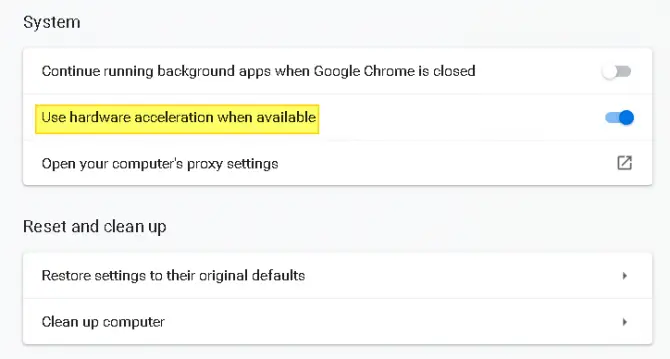
- Maak Google Chrome oop en klikdrie kolletjies regs bo.
- Klik in die konteks kieslysstel op.
- blaai af en klik"gevorderde instellings"om meer opsies oop te maak.
- Blaai totdat jy 'n sien"stelsel"deel.
- Skakel oor"Gebruik hardewareversnelling wanneer beskikbaar".
herbegin die blaaier, om te sien of die probleem voortduur.Onthou, hierdie opsie moet slegs gebruik word as jy 'n toegewyde grafiese kaart geïnstalleer het.Probleme kan ontstaan as hierdie kenmerk slegs met geïntegreerde grafika aangeskakel is.
3. Dateer jou Google Chrome op
as jy gebruikverouderde weergawes van Google Chrome,Jy kan per ongeluk foute of foute teëkom waarvan jy nie bewus is nie.Dit kan stabiliteitsprobleme veroorsaak en jou blaai-ervaring vertraag.Maak seker dat Google Chrome na die nuutste weergawe opgedateer is, indien nie, dateer so gou as moontlik op.
- Maak Google Chrome oop en klikdrie kolletjies regs bo.
- Beweeg oor die spyskaart"help"opsies, danKies uit 'n nuwe stel opsies"Oor Google Chrome".
- Jy sal na 'n nuwe venster herlei word en jy sal vertel word of jy hetDie nuutste weergawe van.As jy dit nie doen nie, behoort Chrome outomaties op te dateer.
- wag totdatDie aflaai van die opdatering is voltooi, en herbegin dan die blaaierInstalleer dit.
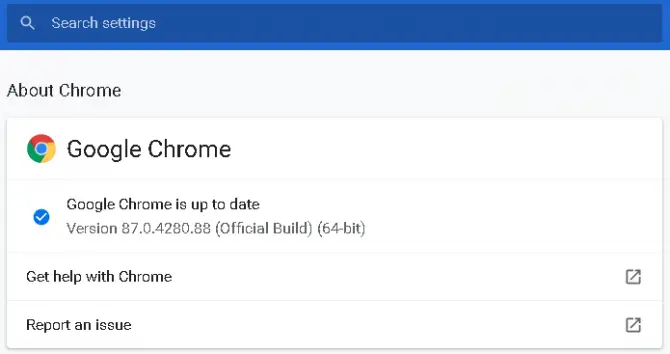
'n Herbegin word vereis om veranderinge toe te pas, so maak seker dat jy dit doen.
4. Beëindig die proses wat hoë geheue verbruik
As jy te veel oortjies of vensters oop het, kan dit al jou geheue opvreet.如果Dit is veral waar as jy oortjies gebruik wat opgeblaas is as gevolg van wankonfigurasie of geheuelekkasies.Jy kan die ingeboude taakbestuurder gebruik om te sien watter oortjies te veel geheue opneem.
- Op Windows: Regskliek op die beginbalk enkies uit lysTaak bestuurder.
- Op 'n Mac: gaan naVensterkieslys en kies Prosesse.
Nadat u die taakbestuurder oopgemaak het, maak seker dat u in isProses-oortjie, en soek "Google Chrome" in die lys.Deur na die geheuekolomme te kyk en regs daarop te klikEn kies"Beëindig missie"om te bepaal watter te veel geheue opneem.Sluit onaktief of nie meer nodig nie.
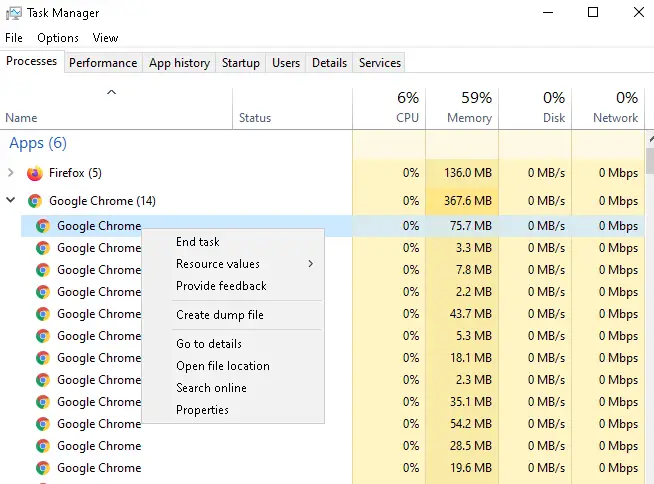
5. Gebruik geheuebesparende uitbreidings
Alhoewel hierdie oplossing 'n bietjie teenintuïtief kan lyk, is daar 'n paarBeskikbare uitbreidings kanDeur eers geheuegebruik te beperkom jou te helpMaak geheue vry.Wanneer u 'n uitbreiding installeer, kyk eers naGraderings en resensies van uitbreidingsDit is baie belangrik om te verseker dat dit 'n goeie reputasie het.
'n Voorbeeld van 'n wonderlike uitbreiding wat Google Chrome kan help om geheue op te neem, word genoemDie Groot Suspendder.Dit is 'n liggewig-uitbreiding wat Chrome se algehele geheue-voetspoor verminder deur outomaties oortjies op te skort wat vir "X"-tyd nie bekyk is nie.Jy kan die blaaier se gedrag opstel deur spesifieke webwerwe te witlys, skermkiekies te wys voordat oortjies onderbreek word, en kies om nie oortjies wat oudio speel of wat gebruikersinvoer bevat, te onderbreek nie.
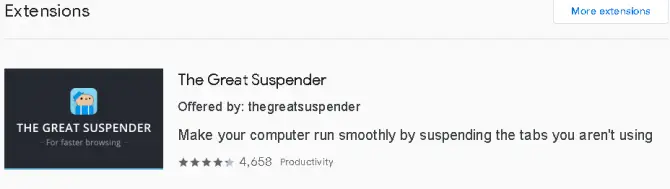
Ander goeie opsies sluit in:OneTab,tabli和Die Groot Verwerper.
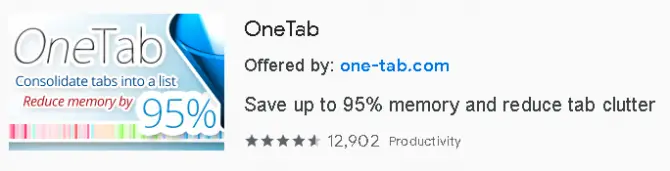
As jy ons 5 regstellings probeer het en jy het steeds geheueprobleme met Chrome, kan jy beslis kyk na die uitbreiding wat ons hierbo geskakel het, of oorweeg om vir jou 'n ligter blaaier te vind.
Ander groot treffers soos FireFox en Opera gebruik vergelykbare hoeveelhede geheue, so jy sal dalk wil kiesBrave,Vivaldi或Microsoft Edgeens. Chroom-gebaseerde alternatiewe.Andersins, oorweeg om vir jouself meer RAM-stokkies te kry!

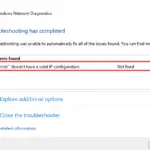

![Verwyder Search Marquis virus [van Safari, Chrome, Firefox op Mac] Verwyder Search Marquis virus [van Safari, Chrome, Firefox op Mac]](https://infoacetech.net/wp-content/uploads/2021/05/5282-search-marquis-screenshot-150x150.jpg)
![Verander Google Chrome-blaaier se verstek-e-posadres [Verander] Verander Google Chrome-blaaier se verstek-e-posadres [Verander]](https://infoacetech.net/wp-content/uploads/2021/06/5706-photo-1578589315522-9e5521b9c158-150x150.jpg)



![Hoe om Google Chrome-wagwoord op iPhone en iPad te kry [Vul wagwoord outomaties in] Hoe om Google Chrome-wagwoord op iPhone en iPad te kry [Vul wagwoord outomaties in]](https://infoacetech.net/wp-content/uploads/2021/07/5885-How-to-Get-Google-Chrome-Passwords-on-iPhone-iPad-AutoFill-from-any-app-150x150.png)

![Hoe om die Windows-weergawe te sien [baie eenvoudig]](https://infoacetech.net/wp-content/uploads/2023/06/Windows%E7%89%88%E6%9C%AC%E6%80%8E%E9%BA%BC%E7%9C%8B-180x100.jpg)


